
oppo手机截图怎么操作 OPPO手机如何进行区域截屏
发布时间:2023-09-17 08:25:22 来源:三公子游戏网
oppo手机截图怎么操作,OPPO手机作为一款备受欢迎的智能手机品牌,其强大的功能和用户友好的操作界面赢得了众多用户的喜爱,在日常使用中我们经常需要对手机屏幕进行截屏,以便捕捉重要信息或与他人分享精彩瞬间。如何在OPPO手机上进行区域截屏呢?区域截屏功能可以帮助我们快速截取特定区域的屏幕内容,操作简单方便。下面我们就一起来了解一下OPPO手机如何进行区域截屏的方法吧。
OPPO手机如何进行区域截屏
具体方法:
1.打开OPPO手机后,点击手机的设置图标。
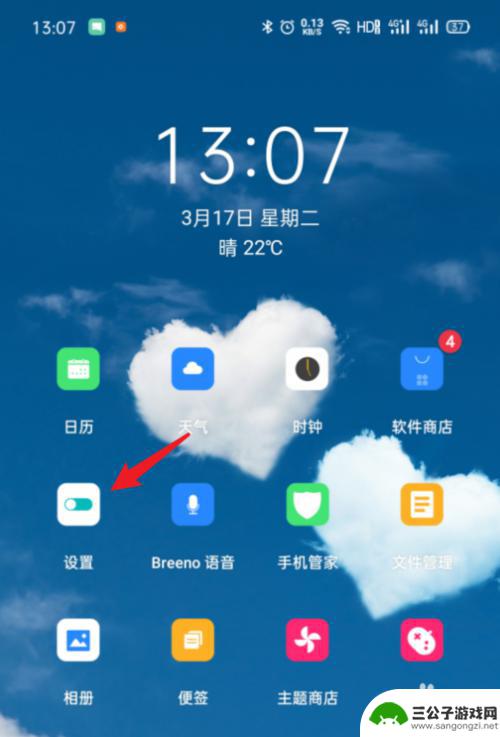
2.进入设置后,点击其他设置的选项。
3.在其他设置内,选择截屏的选项。
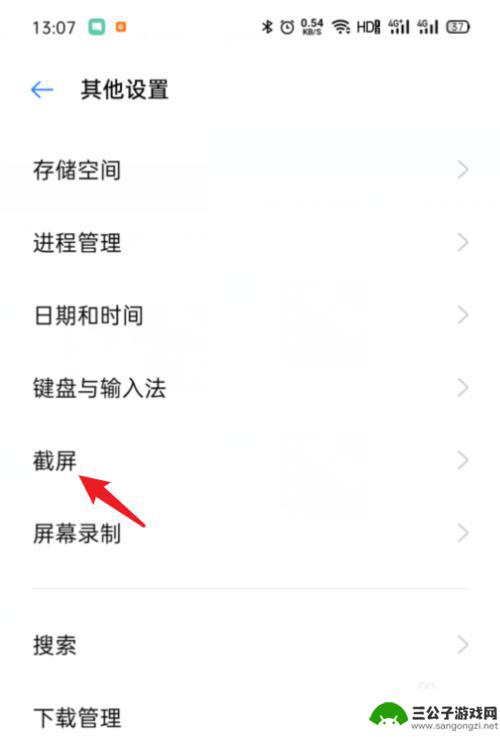
4.点击后,选择下方的三指长按的开关。
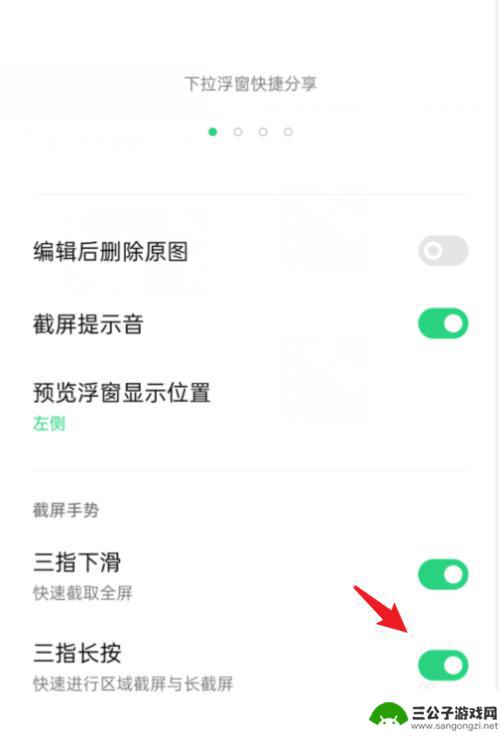
5.打开后,在需要截屏的界面使用三个指头长按屏幕。之后下拉需要截屏的区域。
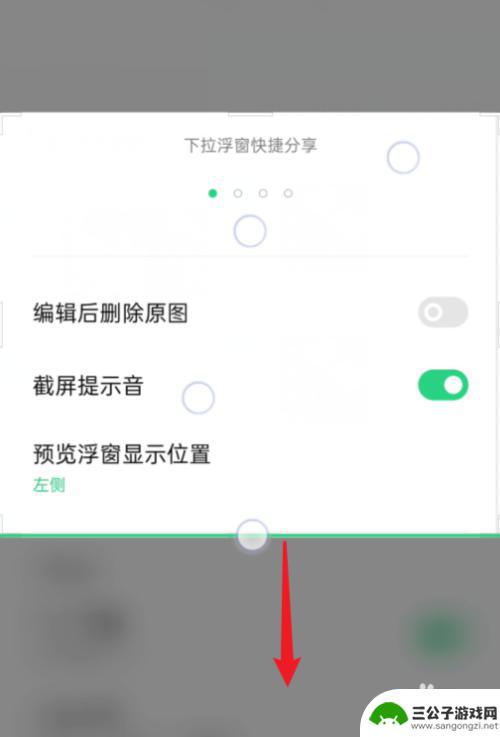
6.选定截屏的区域后,点击右下角的保存即可。
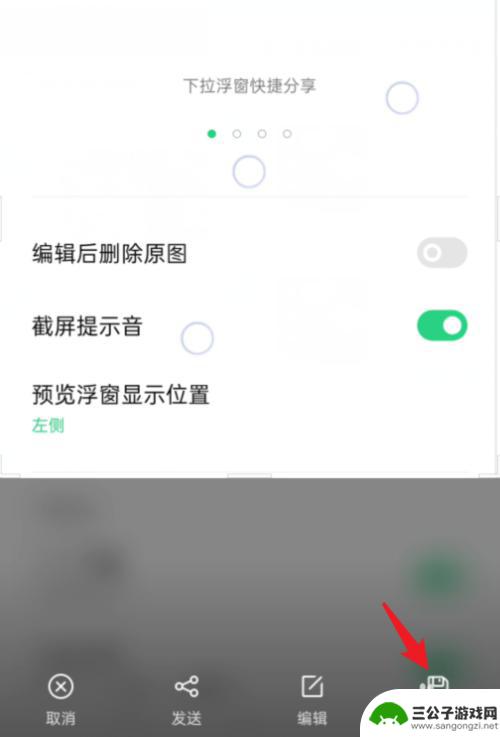
以上就是如何操作oppo手机截图的全部内容,如果您还不清楚,请按照本篇文档中的步骤操作,希望这篇文章能够帮助到您。
热门游戏
-

oppo手机局部截图怎么截 oppo区域截图设置方法
oppo手机局部截图怎么截,在日常使用中,我们经常需要对手机屏幕进行截图操作,在oppo手机中,除了可以进行全屏截图外,还可以进行局部截图。但是,一些用户可能不知道具体的操作方...
2023-08-19
-

苹果手机区域截屏怎么截 苹果手机如何进行任意区域截图
苹果手机区域截屏怎么截,苹果手机作为目前市场上最受欢迎的智能手机之一,其强大的截屏功能也备受用户喜爱,除了常见的全屏截图外,苹果手机还支持任意区域截图,使用户可以更加灵活地捕捉...
2023-11-12
-

oppok9手机怎么截图 OPPO R9怎么截图
OPPO K9手机和OPPO R9手机都是OPPO品牌的热门手机型号,很多用户在使用这两款手机时都会遇到需要截图的情况,截图是一种方便快捷的操作,可以记录屏幕上的重要信息或者与...
2025-02-04
-
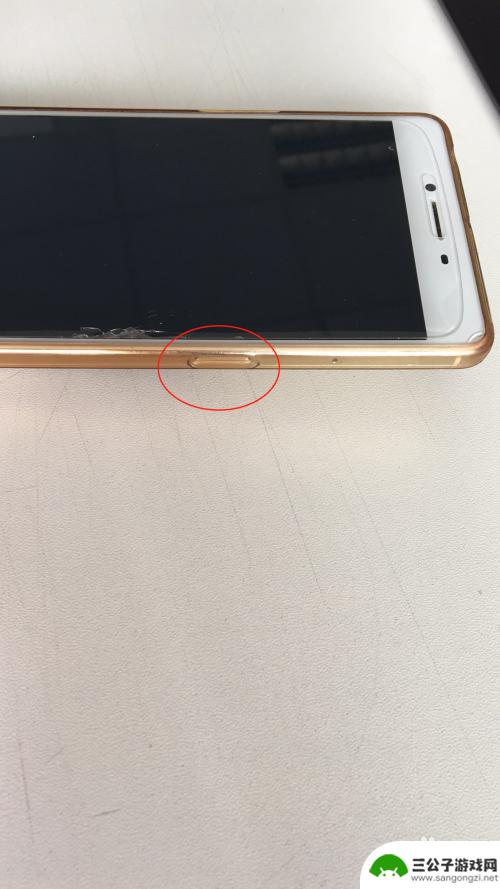
oopp手机截图怎么截 oppo手机截屏快捷键设置方法
在日常使用手机时,我们经常会遇到需要截图的情况,对于OPPO手机用户来说,截图是一项常见的操作。对于一些新手或者不熟悉操作的用户来说,如何快速地进行截图可能会成为一个困扰。在O...
2024-06-01
-

苹果手机怎样区域截图 苹果手机如何截取任意区域截图
苹果手机作为一款备受欢迎的智能手机,其截图功能备受用户青睐,在日常使用中有时我们需要截取手机屏幕上的某个特定区域,以便快速分享或保存重要信息。苹果手机如何进行区域截图呢?接下来...
2024-09-18
-
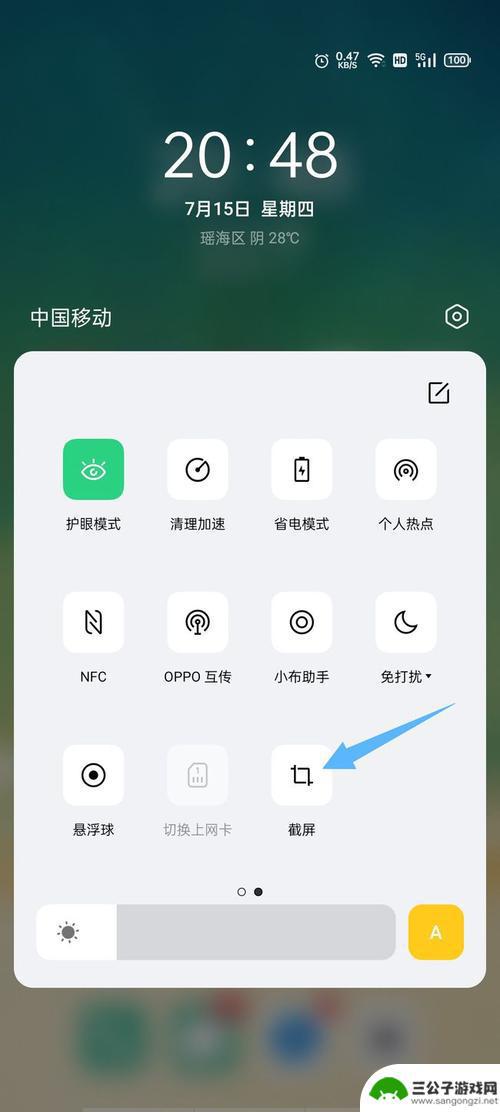
oppo长截屏怎么操作 oppo手机的长截图方法
在现代社会中手机已经成为人们生活中必不可少的工具之一,而对于手机功能的要求也越来越高,特别是在截图功能方面。作为一款备受欢迎的手机品牌,OPPO推出了长截屏功能,让用户可以更方...
2024-01-11
-

iphone无广告游戏 如何在苹果设备上去除游戏内广告
iPhone已经成为了人们生活中不可或缺的一部分,而游戏更是iPhone用户们的最爱,让人们感到困扰的是,在游戏中频繁出现的广告。这些广告不仅破坏了游戏的体验,还占用了用户宝贵...
2025-02-22
-

手机图片怎么整体缩小尺寸 如何在手机上整体缩小照片
如今手机拍照已经成为我们日常生活中不可或缺的一部分,但有时候我们拍摄的照片尺寸过大,导致占用过多存储空间,甚至传输和分享起来也不方便,那么如何在手机上整体缩小照片尺寸呢?通过简...
2025-02-22














